文章詳情頁
Win11突然黑屏怎么辦?Win11突然黑屏解決方法
瀏覽:39日期:2022-06-10 10:26:01
現(xiàn)在有很多用戶已經(jīng)開始用了Win11系統(tǒng),因為是新系統(tǒng)的原因,導致遇到了問題不知道怎么解決,最近有的用戶就碰上了在使用系統(tǒng)的過程中系統(tǒng)突然黑屏,不知道怎么解決,下面給大家?guī)砭唧w的解決方法,希望可以幫到大家。
Win11突然黑屏的解決方法
方法一
1、首先我們嘗試按下鍵盤上的快捷鍵“CTRL+ALT+DELETE”。
2、如果可以打開該界面,選擇“注銷”,注銷完成后就可以進入系統(tǒng)了。
方法二
1、如果無法注銷,或是打不開該界面,那么需要使用電源鍵重啟電腦。
2、重啟幾次之后會進入系統(tǒng)修復界面,點擊“高級選項”。

3、然后點擊進入“疑難解答”。
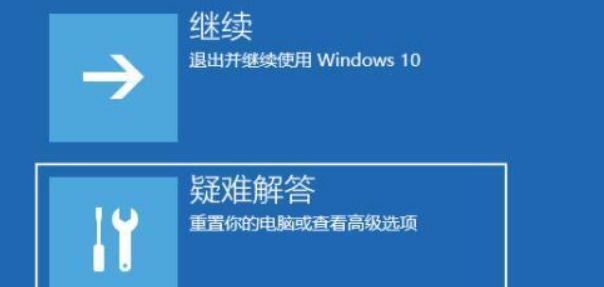
4、然后在其中選擇“高級選項”,如果進不去,那就只能選擇重置電腦了。
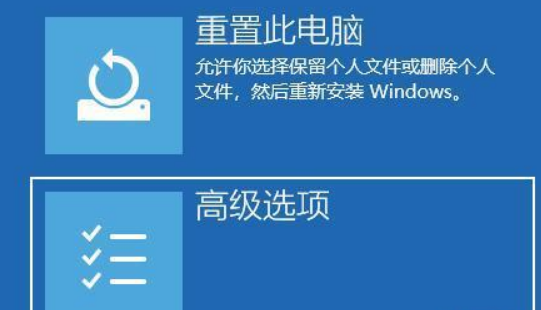
5、接著進入其中的“啟動設置”。
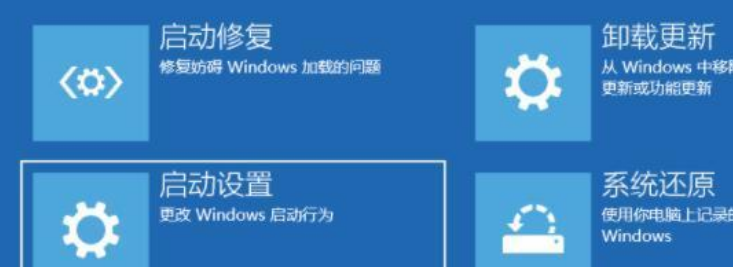
6、按下鍵盤“F4”進入安全模式。
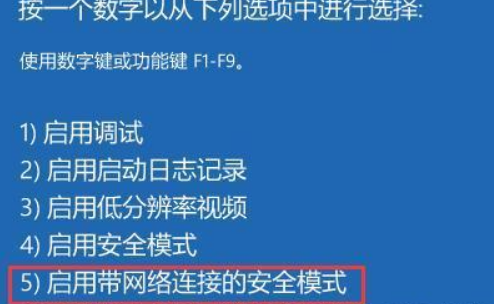
7、在安全模式中進入windows更新,選擇“更新歷史記錄”。
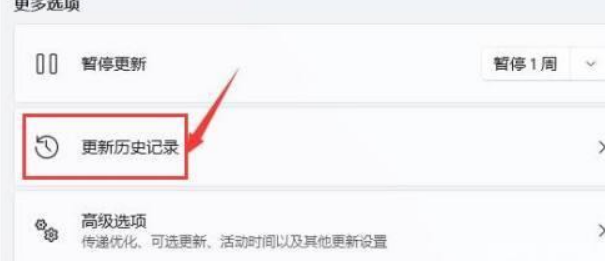
8、進入“卸載更新”界面,將最近的一些更新文件卸載,再重啟電腦就可以解決黑屏問題了。
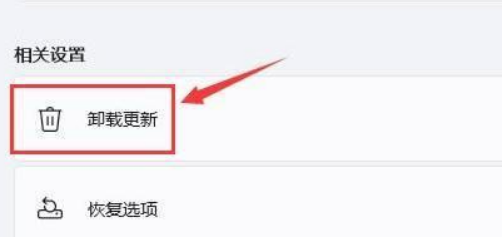
方法三
如果連安全模式都進不去,那就只能重置系統(tǒng)或重裝了。
標簽:
Windows系統(tǒng)
win11
相關文章:
1. Win8系統(tǒng)怎么設置電腦干凈啟動?Win8系統(tǒng)設置干凈啟動方法2. Win7旗艦版系統(tǒng)怎么設置路由器密碼?3. uos如何安裝微信? uos系統(tǒng)微信的安裝教程4. Win10電腦玩使命召喚16打開就閃退怎么辦?5. UOS應用商店不能用怎么辦? uos系統(tǒng)應用商店不能使用的解決辦法6. Win7旗艦版怎么關閉windows文件保護功能?7. 怎么安裝雙系統(tǒng)?win10穩(wěn)定版和win11雙系統(tǒng)安裝圖文教程8. Win7所有用戶都被禁用怎么辦?Win7所有用戶都被禁用解決方法9. Win10怎么永久關閉自動更新?Win10如何永久關閉自動更新10. Win10系統(tǒng)中斷占用CPU高使用率怎么解決?
排行榜
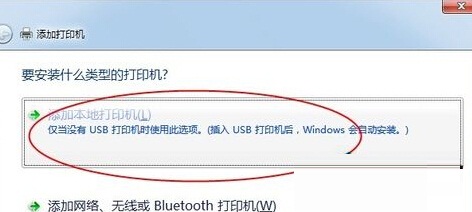
 網(wǎng)公網(wǎng)安備
網(wǎng)公網(wǎng)安備